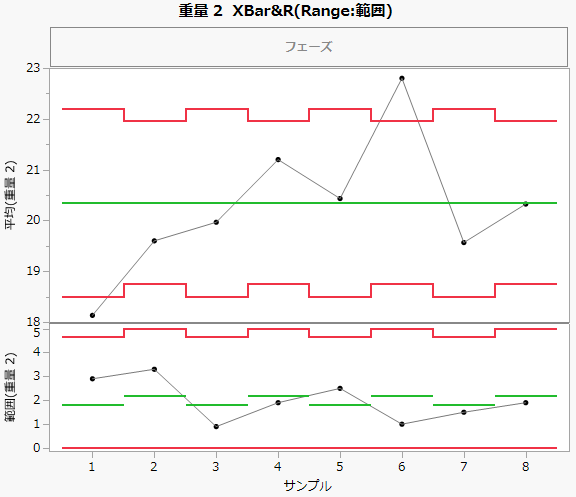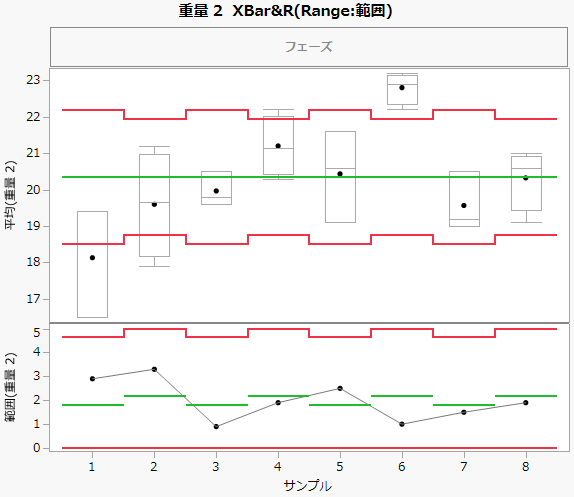公開日: 09/19/2023
サブグループのサイズが異なるときのXBar-R管理図の例
この例では、管理図ビルダーの対話型ワークスペースを使用し、サブグループのサイズが異なるデータを使ってXBar-R管理図を作成します。
1. [ヘルプ]>[サンプルデータフォルダ]を選択し、「Quality Control」フォルダにある「Coating.jmp」を開きます。
2. [分析]>[品質と工程]>[管理図ビルダー]を選択します。
3. [重量2]を「Y」の役割にドラッグします。
4. 「サンプル」を「サブグループ」ゾーン(下部)にドラッグします。
図3.20 サブグループのサイズが異なるときのXBar-R管理図
データの「重量2」列にはいくつか欠測値があるため、管理限界の値が一定ではありません。どのサンプルも観測数は同じですが、サンプル1, 3, 5, 7には欠測値が含まれています。
各標本の平均をつなぐ線を表示する代わりに、各標本で箱ひげ図を表示するように切り替えることができます。
5. 「点[1]」アウトラインで、[点をつなぐ]オプションの選択を解除します。
6. 「点[1]」アウトラインで、[箱ひげ図]オプションを選択します。
図3.21 箱ひげ図を含むXBar-R管理図
より詳細な情報が必要な場合や、質問があるときは、JMPユーザーコミュニティで答えを見つけましょう (community.jmp.com).